Burn è un noto programma di masterizzazione di dischi per gli utenti di Mac, ma per una serie di motivi, a volte potrebbe essere necessario eliminarlo dal Mac. Su un Mac, la disinstallazione di un programma a volte non è così semplice come su altri sistemi operativi e molte persone potrebbero non avere familiarità con le procedure corrette da seguire.
Per liberare spazio su disco e garantire che nessun processo non necessario rimanga in esecuzione in background, ti mostreremo come farlo disinstalla Burn da Mac in questo post. Indipendentemente dal tuo livello di esperienza con il Mac, questo metodo lo renderà semplice disinstallare completamente le app indesiderate sul tuo Mac.
Contenuto: Parte 1. Cosa fa Burn e perché è necessario rimuoverlo?Parte 2. Modo convenzionale per disinstallare Burn dal tuo MacParte 3. Il modo più rapido per disinstallare completamente Burn su Mac Parte 4. Conclusione
Parte 1. Cosa fa Burn e perché è necessario rimuoverlo?
Gli utenti di Mac OS X possono produrre e masterizzare DVD, CD e dischi Blu-ray utilizzando lo strumento Masterizza disco. Offre un'interfaccia semplice e intuitiva per la creazione e la masterizzazione di molti tipi di dischi, inclusi dischi di dati, CD audio e DVD video. Puoi creare singoli menu e capitoli sui tuoi DVD video, nonché eseguire il backup e duplicare i CD con Burn.
Inoltre, sono supportati vari formati musicali e video, come WAV, MPEG, MP3, AAC, AVI e altri. Burn fornisce alcune funzionalità di editing audio e video di base, come la possibilità di dividere e tagliare file audio e video, oltre alle funzionalità di masterizzazione del disco.
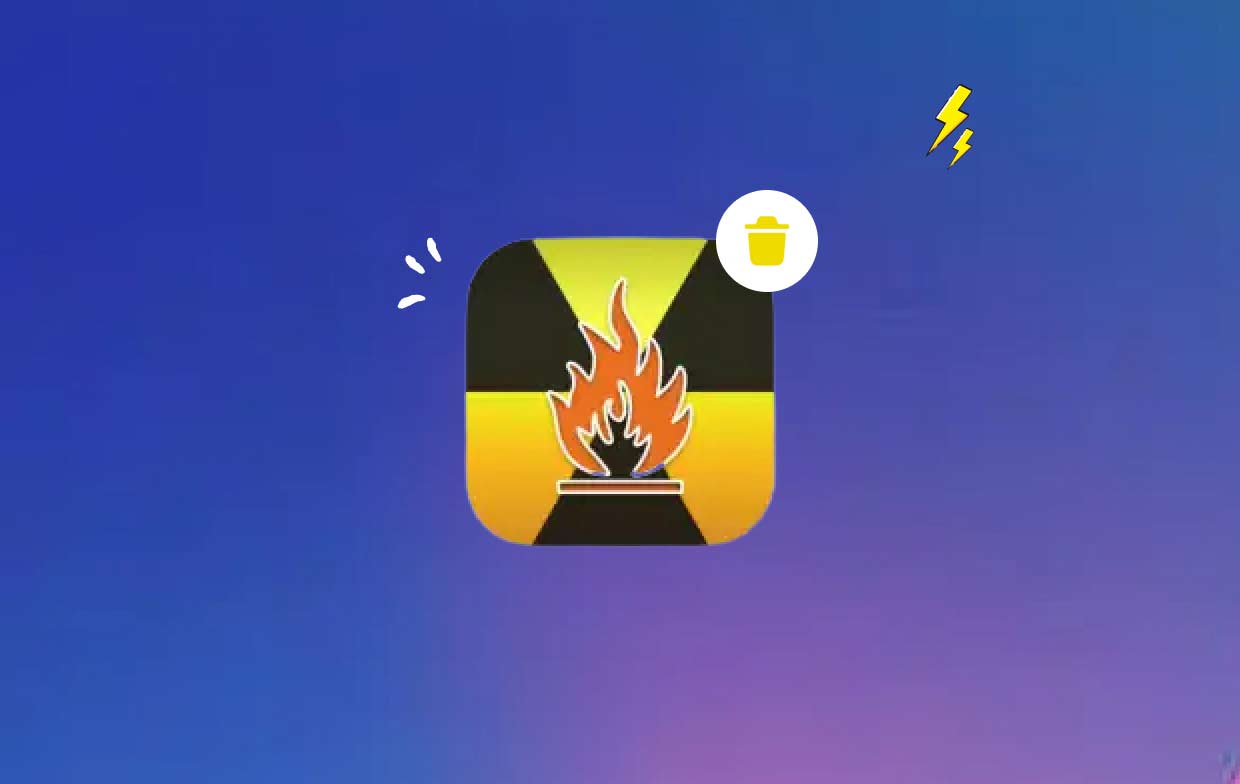
Gli utenti vogliono disinstallare Burn da Mac perché il suo effetto d'uso non è l'ideale, come il contenuto mancante o confuso durante la masterizzazione di CD, o anche l'immagine o l'audio non possono essere fedeli, oppure scelgono software di masterizzazione migliore, un'applicazione simile è DVDFab. Disinstallare completamente il software non è così semplice come sembra in superficie, successivamente discuteremo metodi specifici per completamente disinstallazione di app per la masterizzazione di dischi come DVDFab e Brucia.
Parte 2. Modo convenzionale per disinstallare Burn dal tuo Mac
Di solito puoi disinstallare Burn Mac dal tuo computer utilizzando la tecnica del trascinamento della selezione. I passaggi standard per disinstallare Burn da Mac sono i seguenti:
- Chiudi tutte le applicazioni aperte relative a Burn.
- Aprire il Finder sul tuo computer e seleziona Applicazioni dal menu a sinistra.
- Controlla il
/Applicationssezione per Burn. Trovalo e trascinalo nel punto adiacente al simbolo del Cestino sulla base del Dock per rimuoverlo. Inoltre, puoi scegliere facendo clic con il pulsante destro del mouse o facendo clic tenendo premuto il tasto Controllo sul simbolo Masterizza Sposta nel Cestino dal sottomenu. - Verificare la password dell'amministratore quando richiesto e scegliere OK per accettare l'aggiornamento.
- Seleziona Finder > Svuota cestino dalla barra dei menu. In alternativa, puoi pulsante destro del mouse l'icona del cestino, select Svuota il Cestino nel menu di scelta rapida, quindi seleziona la stessa opzione dal menu a comparsa.
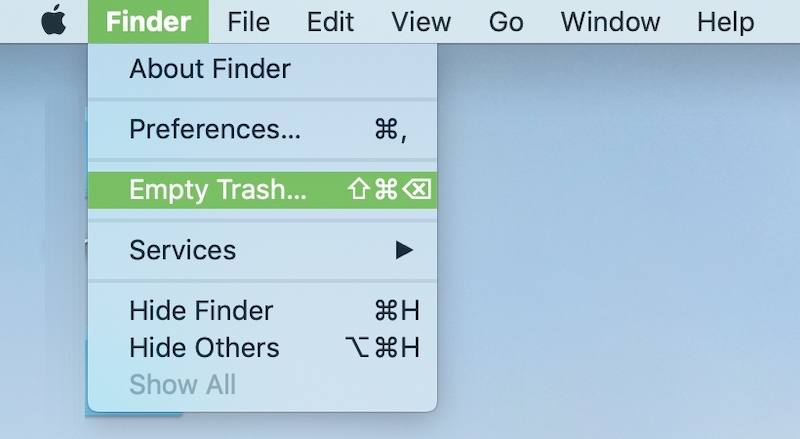
Potresti anche provare un altro metodo per disinstallare Burn dal Mac.
- Software scaricato dall'App Store: premendo il simbolo del Launchpad sul Dock, è possibile cercare il software nell'interfaccia utente del Launchpad. Per completare la disinstallazione, scegli di nuovo Elimina nella finestra visualizzata nell'angolo in alto a sinistra dell'icona del programma dopo aver selezionato l'opzione di eliminazione. Tieni il dito sull'icona dell'app finché non vedi un movimento in ciascuna icona.
-
Programmi che utilizzano un particolare programma di disinstallazione: Passa a
/Applicationsdirectory nel Finder. Apri il file del pacchetto di installazione o la cartella contenente il programma se è ancora scaricato sul tuo Mac. Se trovi qualcosa contrassegnato come "Disinstalla", fai doppio clic su di esso per avviarlo, quindi segui le istruzioni sullo schermo per disinstallare Burn dal Mac.
- Aperto Cerca e seleziona Vai> Vai alla cartella nella barra dei menu.
- Tipologia
/Librarynella casella Vai alla cartella e premi Invio per aprirla. - Quando il
/Libraryla cartella è stata caricata completamente, fai clic su Libreria accanto all'icona Cerca ancora una volta e inserisci la parola (o le parole)) "Burn" o il nome del produttore nella casella di ricerca. - Dopo che i risultati della ricerca sono stati mostrati, scegli gli elementi relativi alla parola chiave con cui hai effettuato l'accesso, fai clic su di essi e quindi utilizza il menu a destra del mouse per scegliere il Sposta nel Cestino opzione.
- Utilizzare gli stessi passaggi per rimuovere eventuali residui di Burn dal
/Librarydirectory.
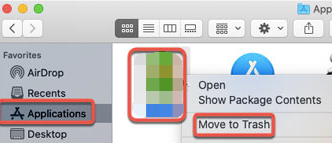
/Library può essere trovato nella parte inferiore del disco rigido anche se è stato salvato nella tua home directory. I file necessari devono essere eliminati da ciascuna di queste posizioni per disinstallare completamente Burn da Mac. I file spazzatura potrebbero trovarsi nelle seguenti directory:
/Library~/Library/Library/Application Support~/Library/Application Suppor/Library/Preferences~/Library/Preferences/Library/Caches/~/Library/Caches//Library/LaunchAgents~/Library/LaunchAgents/Library/LaunchDaemons~/Library/LaunchDaemons/Library/PreferencePanes~/Library/PreferencePanes/Library/StartupItems~/Library/StartupItems
Le applicazioni ancora presenti nelle directory di sistema devono essere localizzate manualmente, il che richiede un certo sforzo e le capacità necessarie. Si consiglia ai nuovi arrivati Mac di completare il processo con un programma di disinstallazione affidabile. Per evitare di cancellare erroneamente i dati dell'applicazione o del sistema, procedere con molta attenzione se si desidera cancellare manualmente i resti di Burn.
Parte 3. Il modo più rapido per disinstallare completamente Burn su Mac
Hai bisogno di una rimozione rapida e completa? Perché non disinstallare Burn da Mac utilizzando un programma di disinstallazione specifico? Nonostante quanto sia semplice disinstallare i programmi da un Mac, molti piccoli, continuano a essere prodotti file inutili. Se rimuovi questi detriti usando iMyMac PowerMyMac, la tua macchina non si ostruirà con oggetti inutili.
È facile da usare e da capire. Con pochi clic, il programma di disinstallazione di PowerMyMac è un'utilità utile creata per le versioni più recenti di macOS che può rimuovere rapidamente tutti i componenti dell'applicazione.
- Clicchi SCAN per cercare eventuali app precedentemente scaricate sul tuo computer. Seleziona il programma di disinstallazione dell'app successivo.
- Sul lato sinistro ci sono le categorie Selezionato, Non utilizzato, Avanzi e Tutte le app. Ogni app verrà mostrata sul lato destro del file Tutte le applicazioni Per individuare il programma che non desideri, utilizza l'elenco o la barra di ricerca nell'angolo in alto a destra.
- Clicchi il simbolo Unfold per scorrere tutti i file rilevanti e il pulsante Cerca per saperne di più dopo aver scelto il programma che desideri eliminare. Selezionare PULIZIA per eliminare le applicazioni ei file a cui sono associate.
- In una finestra pop-up con l'etichetta "Pulito Completato", puoi vedere quanto spazio su disco è ora libero e quanti file sono stati ripuliti. Basta scegliere Review eliminare eventuali ulteriori applicazioni. Dai un'altra occhiata alla pagina dei risultati dopo.

Parte 4. Conclusione
Disinstallare Burn Mac è una procedura piuttosto semplice che può essere completata in pochi semplici passaggi. Questo post ti ha mostrato come disinstallare Burn dal Mac passo dopo passo, indipendentemente dal fatto che tu voglia liberare spazio di archiviazione, passare a un nuovo programma di masterizzazione di dischi o semplicemente rimuovere software non necessario dal tuo Mac.



